- GA on GHES version 3.0
- GitHub플랫폼과 통합된 CI/CD환경
- 모든 GitHub Event에 대응하는 워크플로우개발
- 워크 플로우의 커뮤니티 공동 개발 및 활용
- Any platform, any language, any cloud
- Linux, macOS, Windows, and containers
- Matrix builds
- Streaming, searchable, linkable logs
- Built-in secret store
- Easy to write, easy to share
- GitHub Actions는 큰 특징 중 하나는 커뮤니티 기반이라는 점 입니다. Actions들이 커뮤니티에 공유되어 있고, 필요한 Actions들을 검색하여 찾아 선언만으로 쉽게 사용할 수 있습니다.
- 현재 GitHub Marketplace에 8,000여개 이상의 Actions들이 공유되어 있습니다. (Jun 2021 기준)
- 3.0 with Actions : Actions의 사용을 위해 하드웨어 리소스 증가 필요 Link
- CPU/메모리 별 최대 throughput을 나타내는 Job 갯수 : GitHub 내부 테스트 설명 Link
- 실제 Job을 수행할 환경 (Linux/Window/Mac)
- GitHub-hosted runner는 현재 GitHub Enterprise Cloud에서만 가능 (GitHub Enterprise Server는 향후지원예정)
- Actions 로그 및 Packages 저장용
- Azure blob storage, AWS
- 순수 온프렘을 위해서는 MinIO NAS Gateway
-
Enterprise 설정 > Policies > Actions 메뉴
-
'Enable for all organizations' 또는 허용할 조직 👫 선택
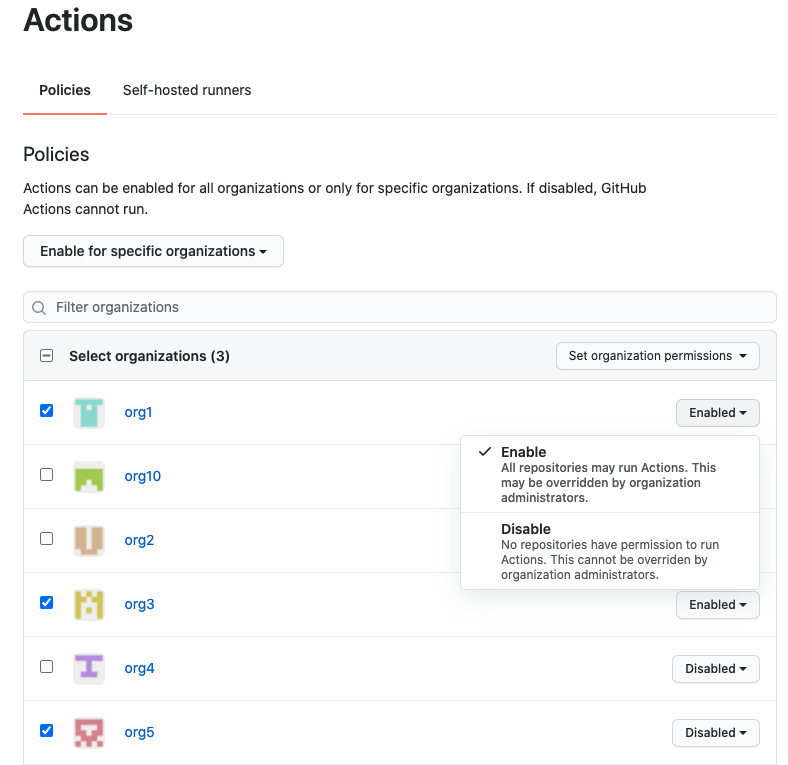
-
허용할 Actions 타입 선택
- Allow all actions : 모든 Actions 허용
- Allow local actions only : Enterprise 내부의 저장소에 정의된 Actions들만 허용
- Allow select actions : 선택된 Actions들만 허용
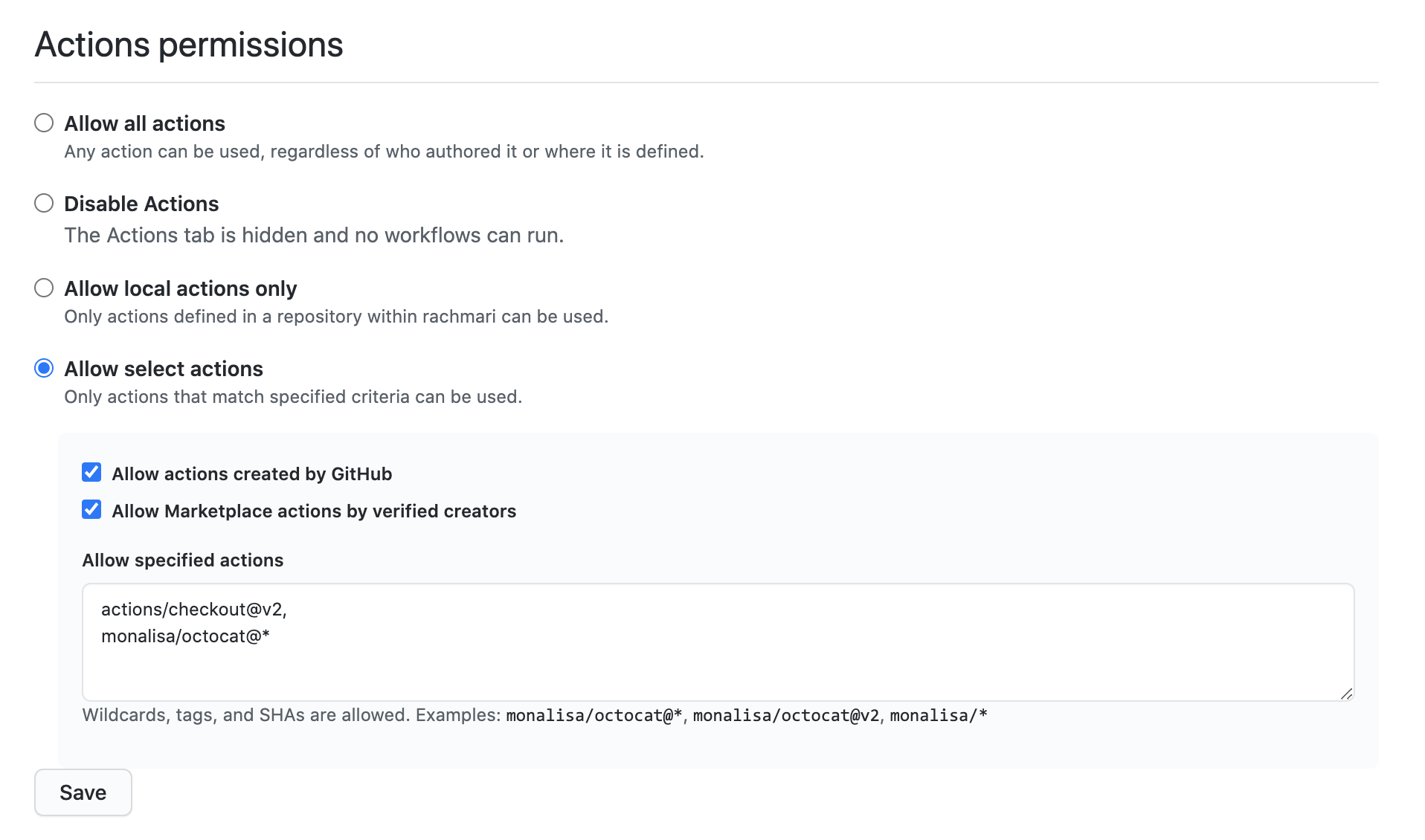
- Private folk로 부터의 Pull Requests에 의한 Workflow 실행 허용
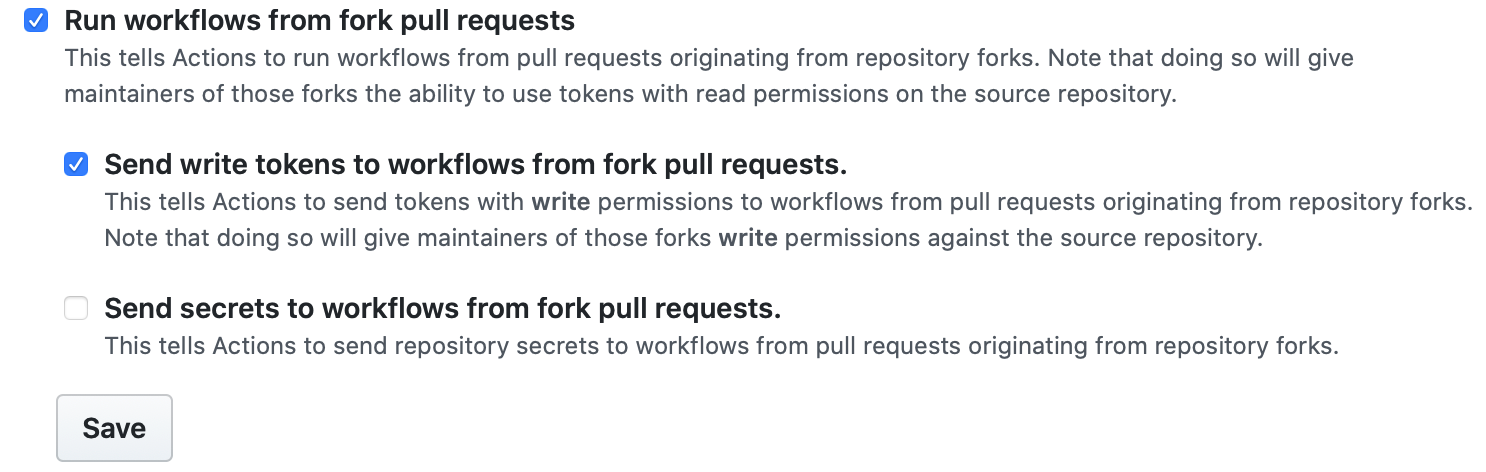
- Org 설정 > Actions 메뉴
- Enterprise 레벨의 Actions 관련 정책 설정과 동일 : 허용할 Actions 설정 및 Private folk로 부터의 PR에 의한 워크플로우 실행
- Repo 설정 > Actions 메뉴
- Enterprise 및 Org 레벨의 Actions 관련 정책 설정과 동일한 설정 : 허용할 Actions 설정 및 Private folk로 부터의 PR에 의한 워크플로우 실행
1. Actions Runner 설명 🏃
-
Minio NAS Gateway는 Docker를 이용해 쉽게 구성이 가능합니다.
-
버킷 생성 후 GitHub Enterprise Server와 연동
-
GitHub Enterprise Server가 HTTP Proxy Server와 연동되어 있다면,
localhost와127.0.0.1을HTTP Proxy Exclusion list에 추가
-
GHES에서는 GitHub.com 또는 GitHub Marketplace의 Actions를 직접적으로 사용할 수 없으나,
GitHub Connect를 이용해 옵션을 허용해 주면 사용이 가능합니다. -
Site-admin에 의한 설정 : Site admin메뉴 > Enterprise overview > Settings > GitHub Connect

-
Self-hosted runner는
setup-node와 같은actions/setup-LANGUAGE의 환경 설정을 위해 인터넷 접속이 필요합니다. 그러나 인터넷을 연결할 수 없는 Self-hosted Runner는 인터넷으로 부터 환경 설정에 필요한 바이너리들을 다운로드 받을 수 없으므로, 이를 수동으로 진행해야 합니다. -
GitHub.com에서 워크플로우를 실행하여 tool cache를 가져온 뒤, 이것을 artifact로 업로드 합니다. 이것을 다운로드하여 Self-hosted Runner에 밀어 넣어 사용합니다.
5. CodeQL Action-sync tool 사용 (참고)
- GitHub Enterprise의 Code Scanning은 정적분석을 수행하는 GitHub Enterprise의 Advanced Security 기능입니다.
- GitHub Actions를 바탕으로 개발의 워크 플로우에 자동화된 절차로 수행되며, 이를 통해 소프트웨어 개발 주기의 가장 빠른 단계에서 보안을 수행하는 shift left의 실질적인 워크 플로우가 이루어집니다.
- Code Scanning은 CodeQL이라고 하는 보안 분석의 핵심 쿼리엔진이 Action으로 수행되며, 이것 역시 GHES설치 시 기본적으로 내부에 빌트인으로 포함되어 있습니다.
- 인터넷에 연결되어 있지 않다면, 동기화를 수동으로 수행하는 별도의 sync tool(https://github.com/github/codeql-action-sync-tool) 을 사용해 동기화 할 수 있습니다.
5. Actions의 작성 ✍️
-
GitHub Enterprise Server 자체의 백업과 이중화 구성은, Action이 사용하는 외부 S3 blob 스토리지(Azure, Amazon, MinIO)의 백업과 이중화와는 제공하지 않습니다.
-
외부 S3 blob 스토리지에서 제공하는 이중화 및 백업에 의존하며, 이러한 스토리지 서비스의 데이터 이중화와 replication에 대한 구성이 강력히 권고됩니다.
-
GitHub Enterprise Server 운영 중, 이중화 replica를 primary로 승격하는 경우, GitHub Actions을 위해 별도의 구성이나 작업이 필요하지 않습니다.
-
GitHub Enterprise Server 자체의 백업과 이중화 구성은, 외부 S3 blob 스토리지의 백업 및 이중화는 제공하지 않습니다.
-
GitHub Action를 사용하던 instance의 백업데이터를, 신규 인스턴스에 restore할 때의 절차는 아래와 같습니다.
- 원래의 인스턴스가 오프라인임을 확인
- 새로운 GHES 인스턴스의 네트웍 구성 설정. (네트웍 구성은 백업 스냅샷에 포함되지 않고,
ghe-restore명령으로도 덮어씌어 지지 않음) - 새로운 GHES 인스턴스에 이전 원래 인스턴스가 사용하던 동일한 외부 스토리지 등록
- 새로운 GHES 인스턴스에 GitHub Actions 활성화
ghe-restore명령으로 백업 데이터 복구- Self-hosted 러너 재등록
-
GHES에 Self-signed certificate 사용시 Self-hosted 러너 등록 : GHES는 공인된 기관에서 서명된 공인 인증서의 사용이 강력히 권장되지만, self-signed 인증서를 사용할 때 방법이 설명되어 있습니다.
-
GitHub Actions를 위한 HTTP proxy 설정
- GHES 인스턴스에 HTTP Proxy server가 구성되어 있다면, HTTP Exclusion list에
localhost와127.0.0.1을 설정해야 합니다. - 이 설정이 되어 있지 않으면
Resource unexpectedly moved to https://<IP_ADDRESS>와 유사한 에러가 발생됩니다.
- GHES 인스턴스에 HTTP Proxy server가 구성되어 있다면, HTTP Exclusion list에
-
hostname 변경 후 러너가 연결되지 않음
- GHES의 호스트네임을 변경하였다면, self-hosted러너들은 이전의 호스트네임으로 연결되지 않을 것입니다.
- 이 경우, self-hosted 러너의 구성을 업데이트 해야 하며,
- self-hosted 러너의 디렉토리에서
.runner와.credentials파일에서 모든 예전 호스트네임을 새로운 호스트네임으로 변경하고, self-hosted 러너 어플리케이션을 재시작 - 또는, GHES로 부터 Self-hosted 러너를 삭제하고 다시 추가
- self-hosted 러너의 디렉토리에서
-
메모리, CPU 용량 제약으로 GitHub Actions와 Job이 멈췄을 때
-
과도한 Actions의 실행으로 메모리와 CPU 용량의 한도가 되었을 경우, (러너들이 idle한 것들이 있다해도) job들이 시작되지 않고 UI상에서 아무 변화가 없는 경우가 생길 수 있습니다.
-
- Overall system health의 CPU와 메모리 사용량에 따라 CPU, 메모리 용량 증설 고려
-
- 만약, CPU, 메모리 사용량에 문제가 없다면, Nomad Job 섹션에서 "CPU Percent Value"와 "Memory Usage" 그래프 확인
- Actions와 관련된 아래 서비스들 확인
mps_frontend mps_backend token_frontend token_backend actions_frontend actions_backend - 이러한 서비스들 중, CPU 100%에 근접하거나 메모리가 최대치(2GB by default)에 근접하는 것이 있다면, 리소스 할당을 증가할 필요가 있습니다.
-
- 최대치에 근접한 서비스들에 대한 리소스 할당량 증가
-
SSH 관리 콘솔로 GHES 인스턴스에 접속
-
아래 명령어로 추가 할당 가능한 리소스 확인
nomad node status -self -
위 명령어로 나온 결과에서 "Allocated Resources" 섹션 부분 확인
Allocated Resources CPU Memory Disk 7740/49600 MHZ 23 GiB/32 GiB 4.4 GiB/7.9 GiB -
/etc/consul-templates/etc/nomad-jobs/actions디렉토리로 이동- 이 디렉토리에는 Actions의 서비스에 관련된 아래 세가지 파일이 있습니다.
mps.hcl.ctmpl token.hcl.ctmpl actions.hcl.ctmpl
- 이 디렉토리에는 Actions의 서비스에 관련된 아래 세가지 파일이 있습니다.
-
이 중, 위에서 확인된, 증가가 필요한 파일을 열어
resource그룹 부분을 확인하고, CPU, 메모리 부분을 증가시킵니다.resources { cpu = 512 memory = 2048 network { port "http" { } } } -
파일을 저장하고 빠져 나옵니다.
-
ghe-config-apply명령을 실행하여 변경된 내용을 적용합니다.- 이 명령 실행 중
failed to run nomad job '/etc/nomad-jobs/<name>.hcl'와 같은 에러가 발생한다면, CPU나 메모리가 가용한 범위보다 초과되어 할당된 것입니다.
- 이 명령 실행 중
-
ghe-actions-check을 실행하여 Actions의 상태를 확인합니다.
-
- Self-hoste runner 상태 확인 : idle, Action, Offline
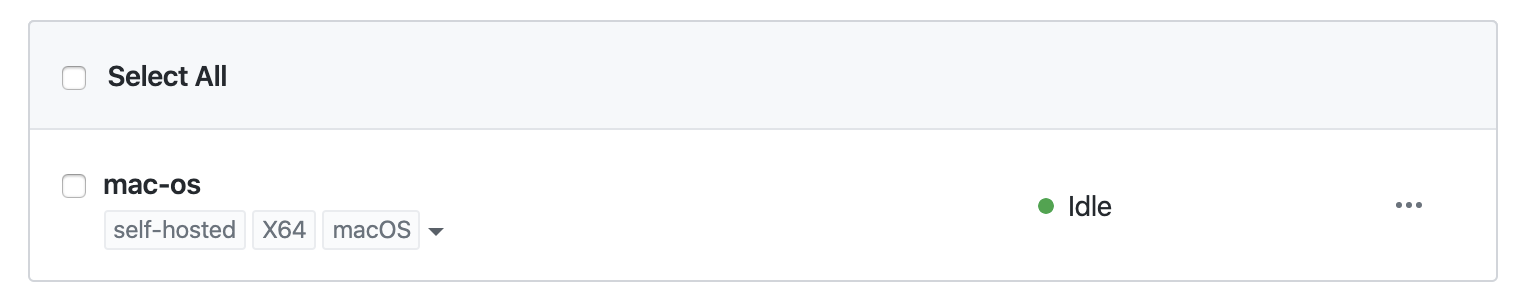
-
Self-hosted 러너 로그 파일 : 로그파일은 러너 디렉토리 내부에 별도의
_diag디렉토리에 생성되며, 러너 어플리케이션이 시작될 때 마다 새로운 로그가 생성됩니다.- __Runner_파일 : Self-hosted 러너의 어플리케이션과 동작에 대한 로그파일
- __Worker_파일 : 각 job의 실행에 대한 로그 파일
-
리눅스 기반의 self-hosted 러너에서 service로 application을 실행할 때는
journalctl을 사용해 실시간 활동을 모니터링할 수 있습니다. -
self-hosted 러너에서의 컨테이너
- 도커 설치 확인 :
sudo systemctl is-active docker.service - 만약 job이 아래와 같은 에러메세지로 실패 한다면, 도커 permission 확인
dial unix /var/run/docker.sock: connect: permission denied- self-hosted 러너의 서비스 account가 도커 서비스를 사용할 수 있는 권한 확인
$ sudo systemctl show -p User actions.runner.octo-org-octo-repo.runner01.service User=runner-user - 도커 설치 확인 :
-
artifact와 로그의 저장 기간은 저장소별, 조직별, 그리고 enterprise에 대해 설정할 수 있습니다.
-
default로 90일간 저장됩니다.
-
Public저장소에 대해서 저장 기간은 1~90일 범위에서 설정할 수 있습니다.
-
Private, Internal, GitHub Enterprise 저장소들은 1~400일 범위에서 설정할 수 있습니다.
-
저장기간 변경시, 새로운 artifact와 로그들에 대해서만 적용되며, 이전에 생성된 artifact와 로그들에는 소급적용되지 않습니다.
-
불필요한 workflow의 실행을 방지하기 위해, scheduled workflow들은 자동으로 disable될 수 있습니다.
-
Public 저장소가 fork되었을 때, scheduled workflow들은 자동으로 disable되어 있습니다.
-
Public 저장소들에 대해서, 60일간 아무런 repository activity가 없을 때, scheduled workflow들은 자동으로 disable 됩니다.
** 본 문서는 GitHub Enterprise Server 버젼 3.1을 기준으로 작성되었습니다.




